安裝圖形界面
1.
yum groupinstall-y"Desktop"yum groupinstall -y "X Window System"
2.vi /etc/inittab
3.
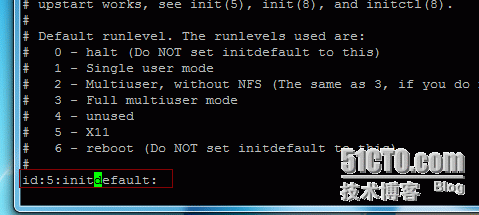
4.Reboot
Linux VNC server的安裝及簡單配置使用
1,打開終端使用yum命令安裝vncsever。
命令:yuminstalltigervnc-server-y
2,將vncserver設置為隨系統啟動。
命令:chkconfigvncserveron
或者:chkconfigvncserver--level5on
3,修改vncserver的配置文件。
命令:vim/etc/sysconfig/vncservers
4,配置文件。圖中標黃的地方哦
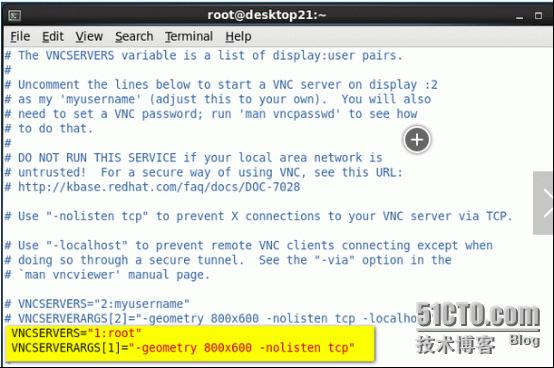
“:wq”是保存並退出,
5,設置vncserver的密碼(vnc客戶端登陸使用)。
命令:vncpasswd
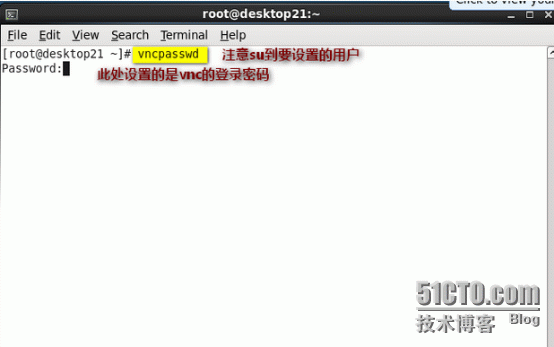
6,重啟vncserver服務。
命令:servicevncserverrestart
7,如果出現FAILED那一般是配置文件寫錯了,如果檢查後問題依舊,並且錯誤提示與下圖類似那麼則是版本原因。安裝或更新x11.
命令:yuminstallpixmanpixman-devellibXfont-y
請注意libXfont裡面的X是大寫的哦。
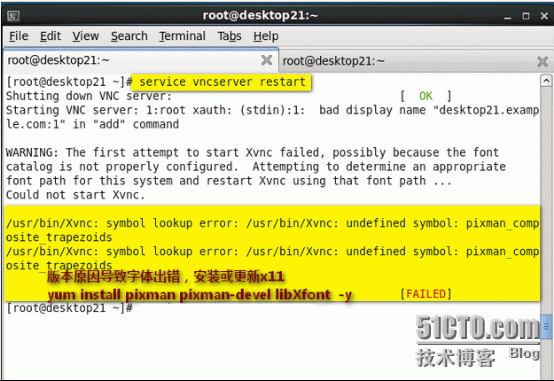
8,安裝完成後再次重啟vncserver服務。
命令:servicevncserverrestart
客戶端:
下載vncviewer軟件
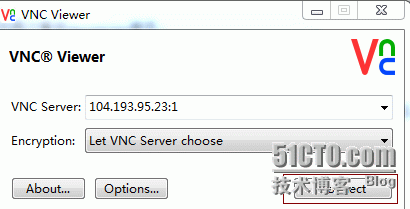
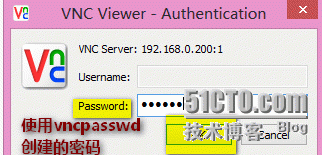
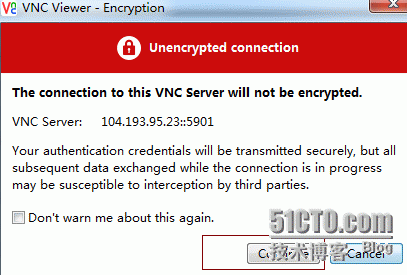
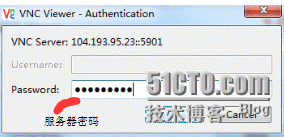
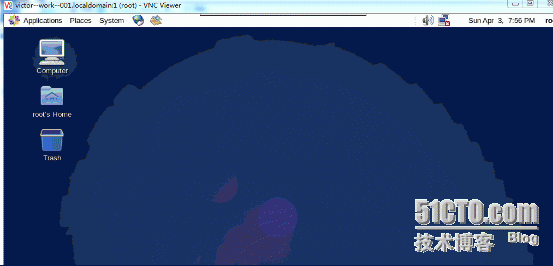
victor.jiang
http://xxxxxx/Linuxjc/1134382.html TechArticle